Chcete interně sdílet video se svými spolupracovníky. Nebo jste možná tvůrce, který strávil týdny zdokonalováním té jediné úpravy – ujistil se, že má správnou hudbu, správné osvětlení a přesné titulky. Nebo možná chcete vylepšit svou hru s dosahem a přidat video do svého chladného hřiště.
Ale jakmile stisknete odeslat, hádejte co? Zobrazí se chybová zpráva:„Velikost vašeho souboru je příliš velká.“
Nemusíte hledat 19 různých způsobů komprimace videa. V tomto článku nastíníme pět nejjednodušších způsobů, jak poslat e-mailem video, které je příliš velké, a ukážeme vám, jak komprimovat video pomocí nejlepšího kompresoru videa (je to zdarma!).
Kliknutím přejdete na sekci výukového programu
- Vytvořte soubor ZIP
- Používejte bezplatný online video kompresor společnosti VEED
- Sdílejte odkaz na video
- Oříznutím a rozdělením zmenšíte velikost souboru videa
- Používejte cloudovou službu
1. Vytvořte soubor ZIP
Pokud chcete odeslat více videí bez kompromisů v rozlišení videa
Vytváření zip souboru pro e-mailování velkých videí je jako pečlivě skládat oblečení a zapínat je do tašky, aby se snáze přenášelo.
Tato metoda také umožňuje sdílet více videí bez udělení přístupu k vašemu cloudu.
Jak zkomprimovat soubor videa na Macu
1. Klikněte pravým tlačítkem myši na soubory videa chcete komprimovat a vytvořit složku
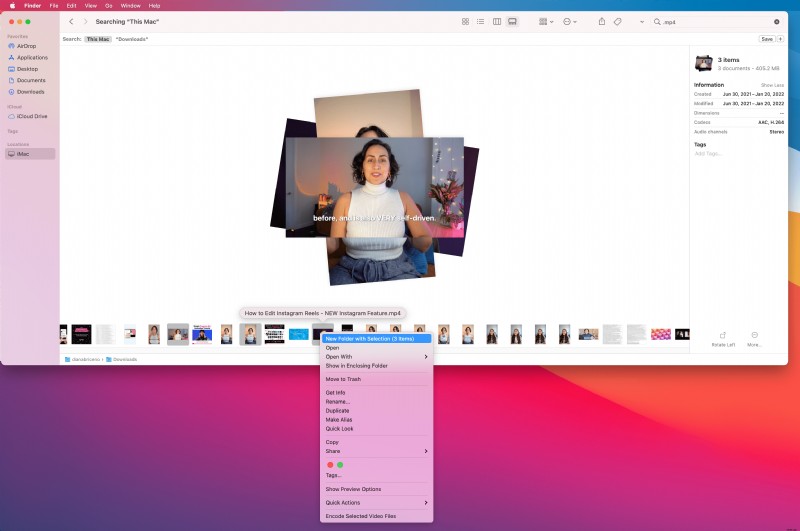
2. Klepněte pravým tlačítkem na složku a vyberte možnost „Komprimovat [název souboru] “
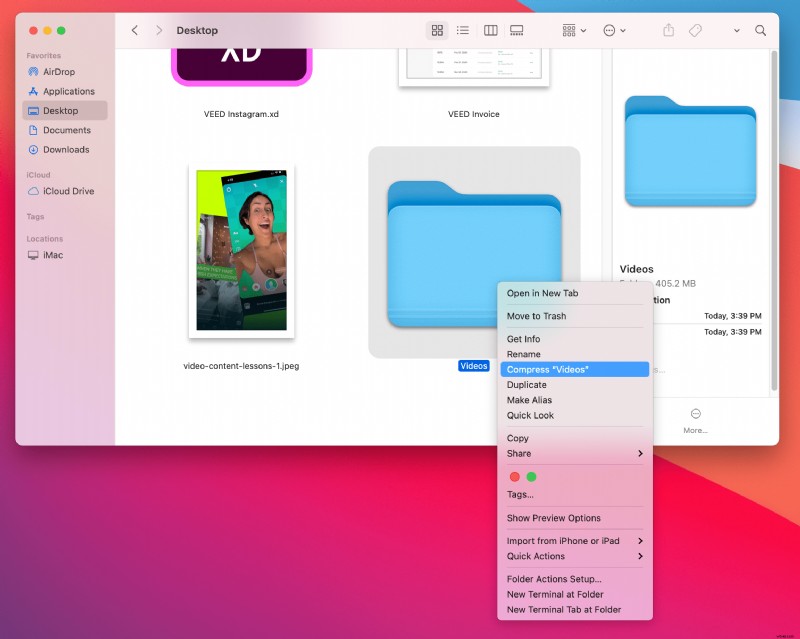
3. Mac nyní zkomprimuje vaše video (videa)
Jak zkomprimovat soubor videa v systému Windows
1. Klikněte pravým tlačítkem myši na soubor videa chcete komprimovat
2. Najeďte myší na „Odeslat do“ a vyberte „Komprimovaná (zazipovaná) složka ”
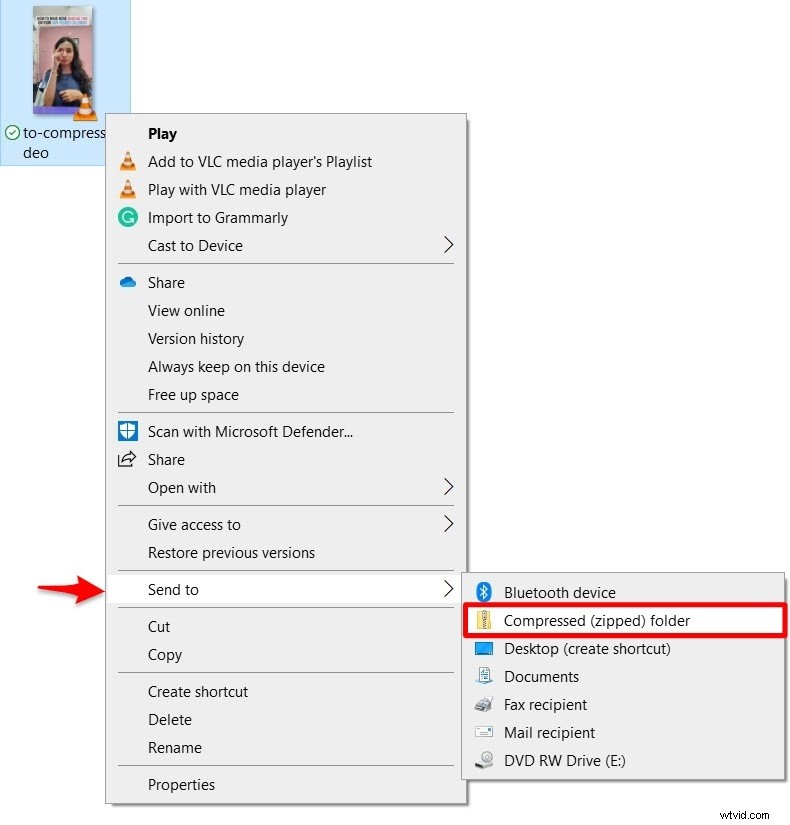
3. Windows nyní zazipuje video a připojí jej k vašemu e-mailu
Ale i přes vytvoření složky zip mohou být některá videa stále příliš velká na to, aby je bylo možné připojit k e-mailům. Proč? Protože při vytváření souboru zip dochází ke komprimaci vašich videí, pravděpodobně nezaznamenáte výrazné snížení velikosti souboru videa.
V takovém případě můžete k odesílání velkých videí e-mailem použít bezplatný video kompresor, jako je VEED.
2. Použijte bezplatný online video kompresor VEED
Když potřebujete kompresor typu vše v jednom pro všechny vaše video potřeby
Pokud jde o kompresi videa, VEED je jedním z nejlepších bezplatných nástrojů pro kompresi videa na trhu.
Je snadno použitelný, přizpůsobitelný a řekne vám přesné velikost souboru při komprimaci – odpadá tak časově náročný přístup metodou pokus-omyl.
Zde je návod, jak můžete použít VEED k odeslání e-mailu videa, které je příliš velké.
Krok 1:Přejděte na veed.io/video-compressor nahrajte své video
Existuje několik způsobů, jak můžete svá videa nahrát do kompresoru VEED:
- Nahrávejte z počítače nebo notebooku
- Přetáhněte z DropBoxu
- Vložte adresu URL videa YouTube
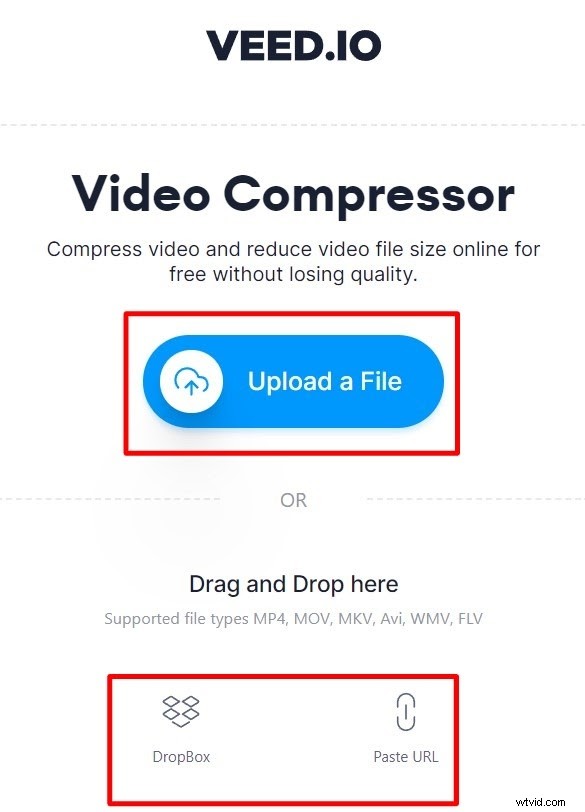
Podporované typy souborů jsou MP4, MOV, MKV, Avi, WMV a FLV.
Krok 2:Upravte nastavení komprese videa
Můžete vidět „Možnosti komprese " na levé straně. Posuvník komprese můžete přetáhnout z menší velikosti souboru na vyšší kvalitu, podle toho, co potřebujete. Rozlišení videa můžete také snížit pomocí nabídky rozlišení.
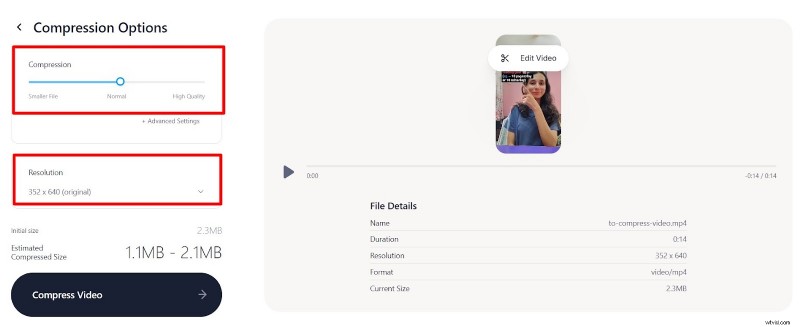
Pokud potřebujete pokročilé přizpůsobení, můžete také upravit počet snímků za sekundu a režim komprese kliknutím na „Pokročilá nastavení .“
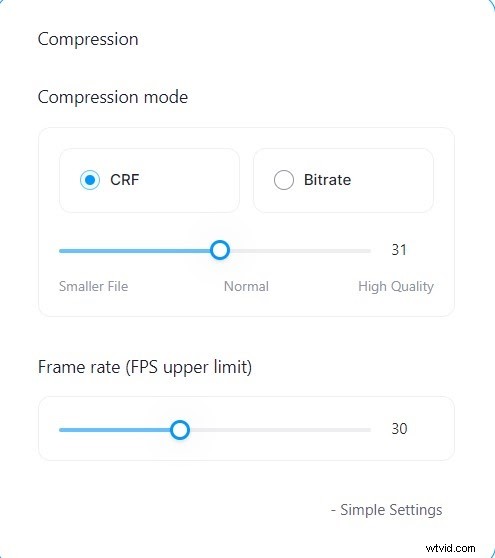
Nakonec nezapomeňte zkontrolovat „odhadovanou komprimovanou velikost ” pro potvrzení, zda je váš video soubor dostatečně malý.
V průměru se maximální velikost souboru přílohy e-mailu pohybuje od 10 MB do 25 MB. Pro jistotu si totéž můžete ověřit u svého poskytovatele e-mailu.
Krok 3:Klikněte na „Komprimovat video“ a stáhněte si komprimovaný soubor videa
Jakmile kliknete na „Komprimovat video, ” VEED začne zmenšovat velikost souboru videa na základě přizpůsobení, které zvolíte.
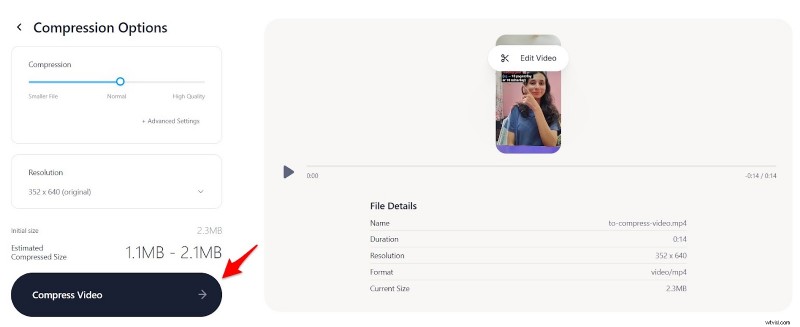
Dále klikněte na „Stáhnout video ” ke stažení komprimovaného video souboru.
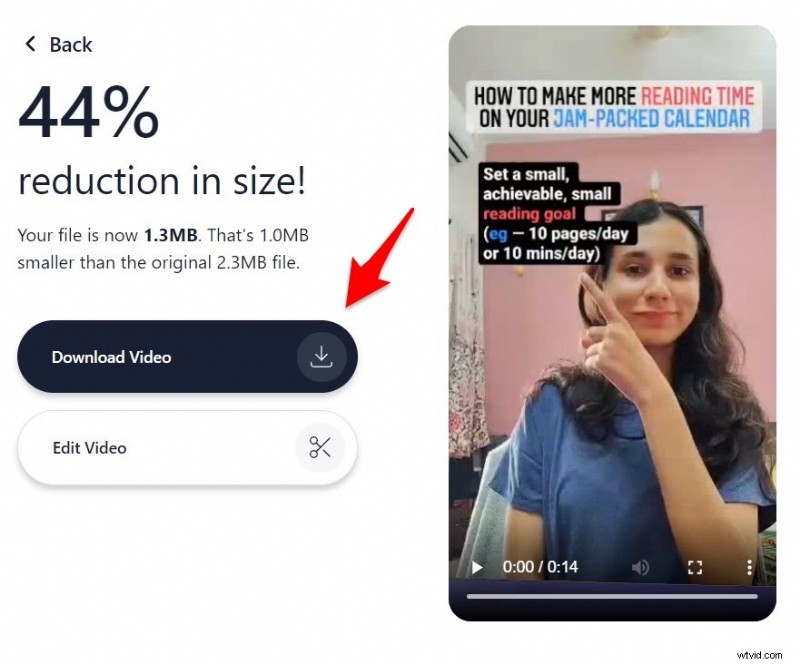
Můžete také upravit své video v editoru videa VEED – kde můžete měnit velikost videa pro platformy sociálních médií, přidávat titulky, překládat video a další!
Nejen toto, VEED je jediný nástroj na tomto seznamu, který je komplexním řešením pro jakoukoli potřebu videa, kterou můžete mít. Potřebujete ke svému videu přidat titulky? Šek. Potřebujete zvukový přepis? Hotovo. Potřebujete na svých videích spolupracovat s kolegy? VEED to také umí.
3. Sdílejte odkaz na video
Když se nechcete obtěžovat komprimací videosouborů
Možná nesnášíte potíže se zmenšováním velikosti souboru mp4 nebo používáním jiných metod komprese videa. Nebo možná nechcete dělat kompromisy v kvalitě videa.
Pokud ano, pak sdílení odkazu na video může být nejlepší způsob, jak poslat e-mailem video, které je příliš velké.
Jediný problém? Když jsou vaše videa nahrána na jiný web, nemáte to pod kontrolou. Web se může rozhodnout změnit formát odkazu nebo přetížit reklamy na svém serveru. Pokud se jejich služba zpomalí, vaše video trpí.
Navzdory těmto potížím je ale sdílení videa prostřednictvím odkazu v mnoha ohledech přínosné:Příjemce je nemusí stahovat, můžete s minimální námahou posílat velká videa a váš e-mail není t zatíženo těžkým příslušenstvím.
Zde jsou dva způsoby, jak vytvořit odkaz na video:
Možnost č. 1:Vytvořte odkaz na video YouTube
Chcete sdílet video a vytvořit si publikum prostřednictvím svých videí? Sdílení odkazu na video na YouTube může být pro vás tou nejlepší volbou.
1. Přejděte do svého účtu a klikněte na „Váš kanál
2. Vyberte „Spravovat videa “ přejdete do studia YouTube
3. Klikněte na „Nahrát videa “ nebo „Vytvořit“ a nahrajte své video
4. Vyberte soubor na ploše nebo počítači
5. Dejte svému videu název, popis, miniaturu a další
6. Vyberte „viditelnost “ vašeho videa v posledním kroku. Nastavení soukromí můžete upravit na „neuvedené “ nebo „soukromé “, pokud jej nechcete zveřejnit
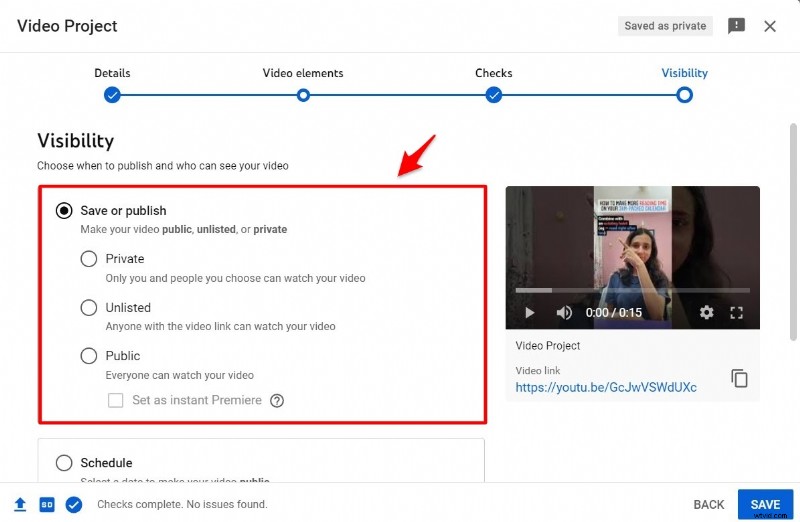
7. Klikněte na „Uložit “ a získejte odkaz ke sdílení
Poznámka :Videa na YouTube se přehrají s reklamou (pokud divák nemá prémiové předplatné).
Možnost č. 2:Použijte VEED k odeslání odkazu na video
Videa na YouTube se často přehrávají s reklamou a tlumí zážitek ze sledování. Také se nehodí, pokud chcete se svým týmem sdílet video, uvítat zpětnou vazbu a spolupracovat.
Nástroj Send Video Tool společnosti VEED je ideální pro sdílení odkazu na video, který poskytuje hladký zážitek ze sledování a umožňuje týmovou práci klientů nebo kolegů.
1. Přejděte na stránku veed.io/send-video a nahrajte soubor videa
2. Klikněte na „Share ” pro přidání e-mailových adres nebo získání odkazu na video
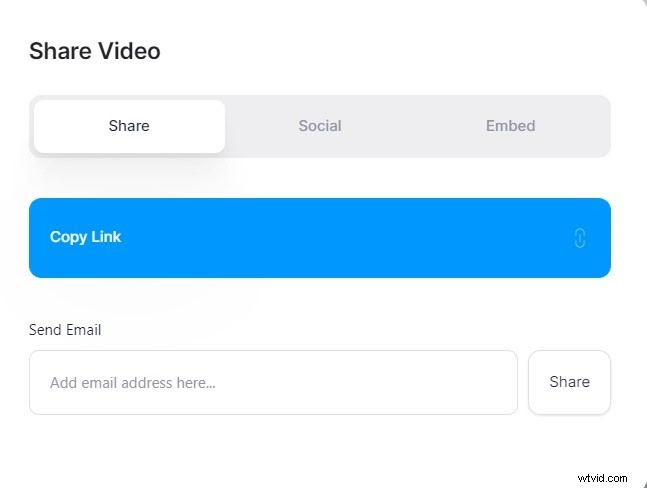
Případně můžete také kliknout na „Sociální sítě ” a získejte možnost sdílení e-mailem
3. Přijímač může komentovat s časovým razítkem a sledovat video bez jeho stahování
4. Oříznout a rozdělit pro zmenšení velikosti video souboru
Když chcete ze svých neupravených videí odstranit tuk
Oříznutí a rozdělení částí videa zkrátí dobu trvání videa, a tím sníží velikost souboru videa.
Tato metoda také funguje nejlépe, když nechcete snížit kvalitu videa nebo nechcete mít velký soubor videa s neupravenými záběry.
Zde jsou tři způsoby, jak můžete svá videa oříznout a rozdělit:
Možnost č. 1:Ořízněte své video pomocí Quicktime na Macu
1. Otevřete na Macu aplikaci Quicktime Player a otevřete video, které chcete zkrátit
2. Zvolte upravit> oříznout
3. Přetažením žlutých úchytů na liště oříznutí ořízněte video. Cokoli mimo tyto žluté rukojeti se pořeže. Jednotlivé snímky klipu můžete zobrazit kliknutím a podržením, abyste provedli přesnější úpravy
4. Klikněte na Oříznout
Možnost č. 2:Oříznutí videa na zařízení iPhone, iPad nebo Android
1. Přejděte do aplikace Fotky a vyberte video, které chcete oříznout
2. Klepněte na Upravit a upravte posuvník pro oříznutí videa
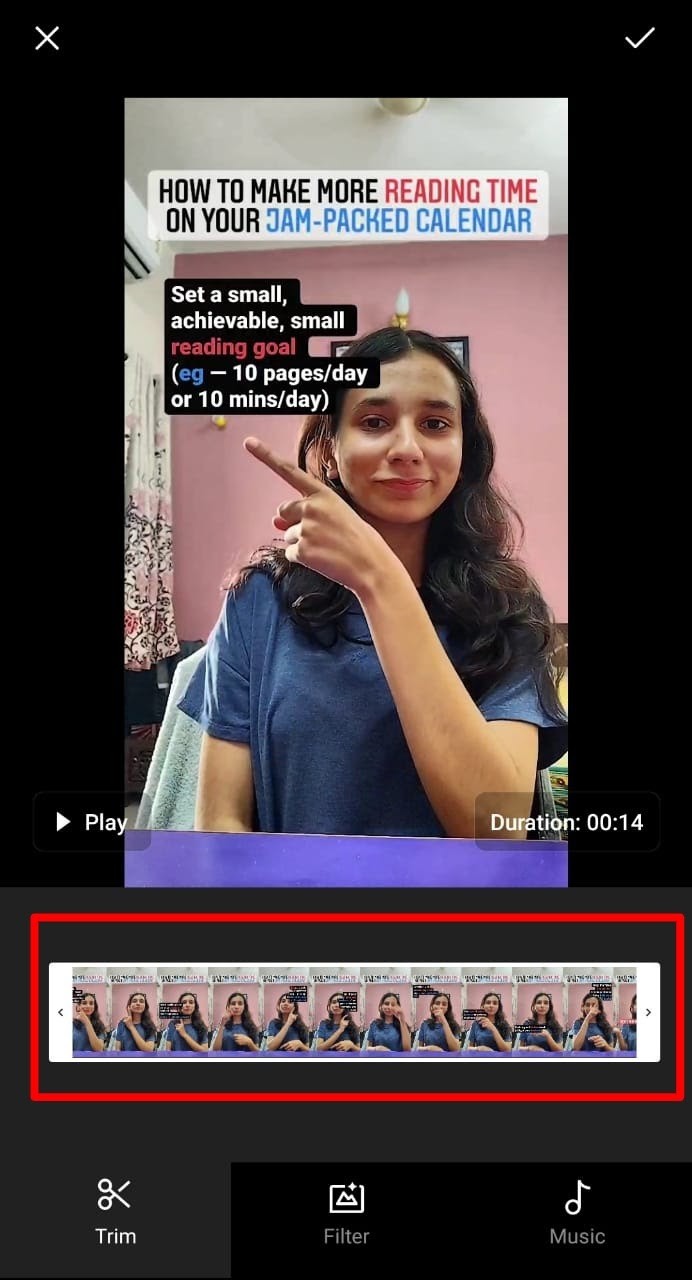
3. Klepněte na Hotovo a uložte své upravené video
Možnost č. 3:Nahrajte své video do služby VEED, abyste je mohli oříznout a rozdělit
Chcete místo toho zkrátit nebo rozdělit video online? Použijte ořezávač a rozdělovač videa VEED k oříznutí videí od začátku, středu nebo konce.
Zde je video tutoriál krok za krokem, jak to udělat.
1. Přejděte na stránku veed.io/tools/video-cutter, pokud chcete video sestříhat, nebo na veed.io/tools/video-splitter, pokud si přejete video rozdělit
2. Nahrajte své video z počítače nebo schránky. Můžete také vložit odkaz na YouTube nebo nahrát své video
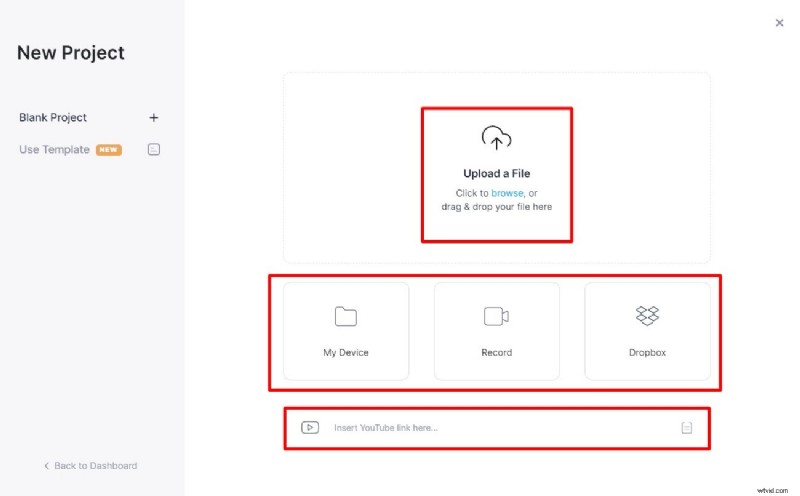
3. Části klipu, které chcete oříznout, můžete přetáhnout a vybrat ze spodního panelu
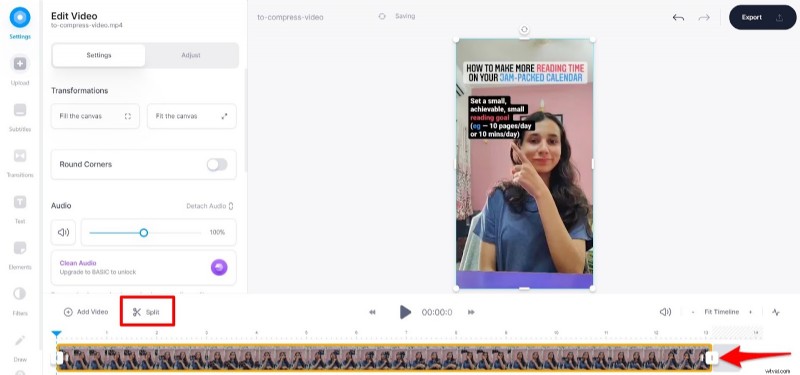
4. Pokud chcete video rozdělit, umístěte přehrávací hlavu přesně tam, kam chcete střih, a klikněte na rozdělení
5. Klikněte na Exportovat pro uložení videa
5. Používejte cloudovou službu
Když nechcete využívat drahocenný úložný prostor v počítači nebo když chcete spolupracovat se svým týmem
Tuto metodu je nejlepší použít, když chcete sdílet odkaz na video s klientem nebo spolupracovníkem a spolupracovat na vytváření nebo úpravách obsahu.
Je také ideální, když potřebujete odeslat soubory mp4, ale nechcete nízkou kvalitu videa.
Bonus: Nezabere to ani tuny úložného prostoru na vašem pevném disku.
Můžete používat Disk Google, DropBox nebo OneDrive – stačí se zaregistrovat pomocí účtu v kterékoli z těchto cloudových služeb, nahrát video soubory a sdílet odkaz.
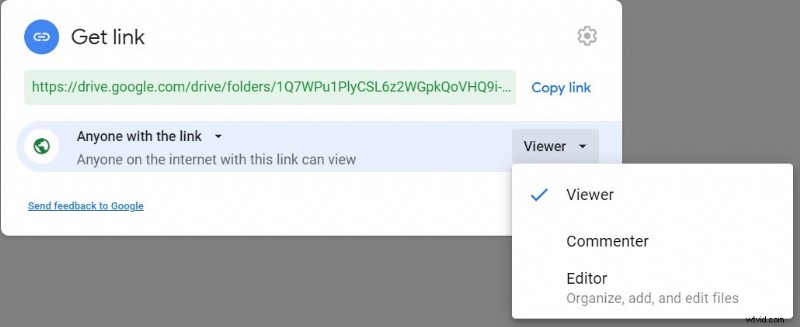
Můžete také upravit, jaký druh přístupu chcete udělit – prohlížení, komentování nebo úpravy.
A voila! Tady to máte – pět nejlepších způsobů, jak komprimovat video pro e-mail a kdy jednotlivé metody použít.
Často kladené otázky o komprimaci souborů videa pro e-mail
Jaké faktory ovlivňují velikost videa?
Velikost souboru videa ovlivňuje několik faktorů. První tři jsou:
- Rozlišení :Čísla 1920 x 1080 uvedená ve videích se vztahují k rozlišení videa. Rozlišení v podstatě znamená počet pixelů ve vašem videu. Vyšší hustota pixelů znamená vyšší kvalitu, což znamená velkou velikost souboru. Snížení rozlišení tedy může snížit velikost souboru.
- Datové rychlosti a FPS :Přenosové rychlosti jsou počet bitů za sekundu. Čím vyšší je přenosová rychlost, tím lepší je kvalita a větší velikost souboru. Podobně FPS představuje počet snímků za sekundu – rychlost, s jakou se jednotlivé obrázky objevují na obrazovce. Vyšší snímková frekvence znamená větší videa. Nejběžnější FPS se pohybuje kolem 24 a 30.
- Kódování :Kódování videa se týká převodu nezpracovaných video souborů na digitální soubory – zajišťuje, že vaše video bude plynulé, spíše než sbírka jednotlivých obrázků. Kódování komprimuje video soubory bez snížení kvality.
Jak mohu snížit MB videa?
1. Přejděte na nástroj pro kompresor videa VEED
2. Nahrajte soubor videa
3. Komprimujte video pomocí posuvníku komprese
4. Klikněte na „Komprimovat video“ a stáhněte si komprimovaný soubor videa
Můžete se také podívat na tento videonávod o zmenšení MB vašeho videa.
Kdy je video příliš velké pro e-mail?
Limit velikosti souboru se u různých poskytovatelů e-mailu liší. Zde jsou ale limity pro ty nejoblíbenější:
- 25 MB v Gmailu
- 20 MB na iCloudu (zahrnuje i text vašeho e-mailu).
- 20 MB na Zoho Mail
- 25 MB na Yahoo Mail
- 20 MB v aplikaci Outlook
Jak vytvořit video menší než 25 MB?
Existuje několik způsobů, jak zmenšit velikost souboru videa:
1. Použijte online video kompresor jako VEED
2. Ořízněte a rozdělte svá videa do více souborů
3. Vytvořte soubor zip svého videa
Jak komprimujete soubor videa bez ztráty kvality?
Existuje mnoho způsobů, jak můžete komprimovat video soubor bez ztráty kvality:
1. Vytvořte soubor zip a minimalizujte ztrátu kvality videa
2. Sdílejte odkaz na YouTube, cloud nebo VEED
3. Ořízněte a rozdělte své video pomocí Quicktime na Macu nebo all-in-one video nástroje, jako je VEED
Jak komprimujete video na iPhonu nebo iPadu?
Videa na iPhonu nebo iPadu můžete komprimovat jejich oříznutím a rozdělením. Přejdete do nativní aplikace „Fotky“, kliknete na „Upravit“ a posunete žlutý posuvník, abyste odpovídajícím způsobem upravili svůj výstřižek.
Případně můžete ke komprimaci svých videí použít také software (y) jako VEED na iPhone a iPad.
Jaký je nejlepší bezplatný kompresor videa pro odesílání velkých souborů videa e-mailem?
VEED je jedním z nejjednodušších způsobů, jak komprimovat velké video, které je třeba odeslat e-mailem. Můžete se rozhodnout pro klasický video kompresor nebo oříznout a rozdělit svá videa, abyste dosáhli stejného výsledku.
Můžete také vytvořit odkaz na video prostřednictvím VEED, pokud chcete spolupracovat na odesílaném videu – ti, kteří mají odkaz, mohou nabídnout zpětnou vazbu prostřednictvím komentářů, aniž by museli video stahovat.
Jste připraveni odeslat své video e-mailem?
Závěrem lze říci, že existuje mnoho způsobů, jak komprimovat video pro e-mail – ale to, kterou metodu zvolíte, závisí na vašem účelu. Pojďme si shrnout všechny techniky a kdy je nejlepší je použít:
| Video Compression Method | Best For |
|---|---|
| Create a zip file | Best for sending multiple videos without compromising resolution |
| VEED’s free online video compressor | Best for fulfilling all your video needs in one tool |
| Share a video link | Best for when you don’t want the hassle of compressing video files |
| Trim and split your video | Best for reducing the file size of unedited videos |
| Use a cloud service | Best for collaborating on video content |
The easiest way to trim your videos is through an online compressor tool like VEED—even when you need to send a quick collaborative link or opt for trimming &splitting instead of compressing. It’s beginner-friendly, quick, and hassle-free.
The best part? It’s free! Sign up today to compress your next video for email.
